三 、 虚拟机迁移
SCVMM2008把Server5和Server6添加为被管理的虚拟服务器后,接下来我们要进行虚拟机的V2V转换了。如图13所示,我们打开SCVMM2008的管理控制台,右键点击Server5中的虚拟机MailServer,在菜单中选择"迁移"。
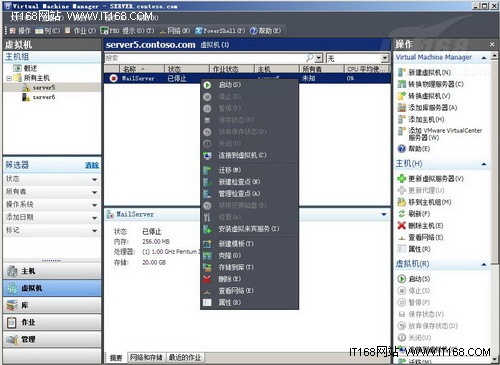
图13
如图14所示,我们选择把MailServer虚拟机迁移到Server6服务器上,从图14上可见迁移级别为五星,显然迁移成功的概率很大。
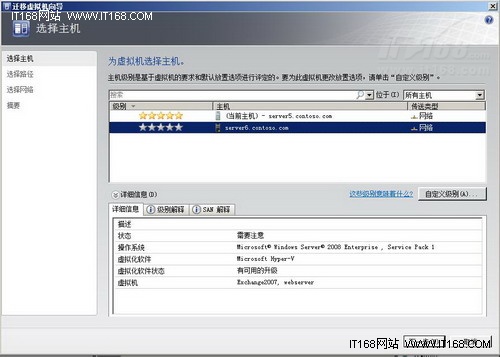
图14
如图15所示,设置MailServer虚拟机在Server6服务器上的存储路径,我们使用默认值即可。
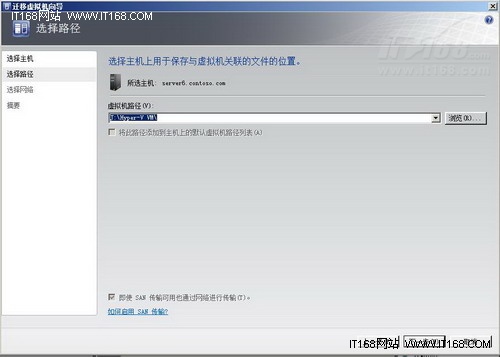
图15
如图16所示,我们为MailServer虚拟机选择一个Hyper-V服务器中的虚拟网络,我们选择一个可以连接到物理网络的虚拟网络。
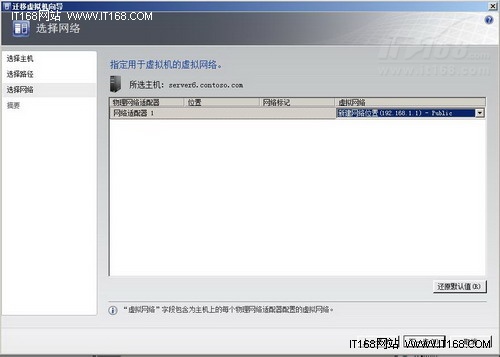
图16
如图17所示,我们检查一下虚拟机迁移的摘要信息,确认无误后点击"移动"按钮开始虚拟机的迁移操作。
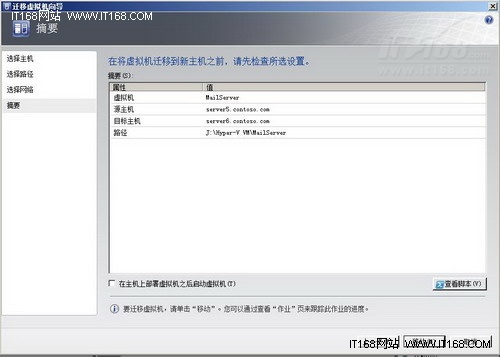
图17
如图18所示,迁移虚拟机的作业正在顺利进行,作业100%完成后,虚拟机MailServer就从Virtual Server服务器Server5迁移到了Hyper-V服务器Server6了。
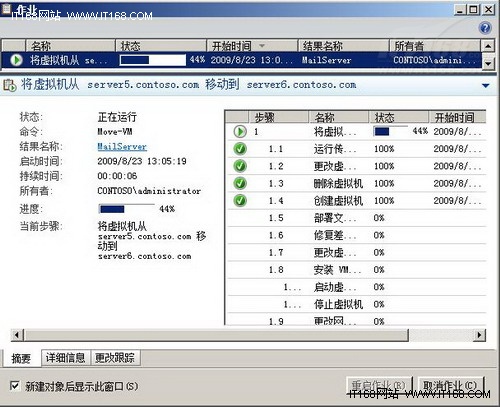
图18
如图19所示,作业完成后有警告提示,迁移后的虚拟机硬盘不能放在SCSI通道,必须放在IED通道上才可以启动,这是Hyper-V服务器的限制。
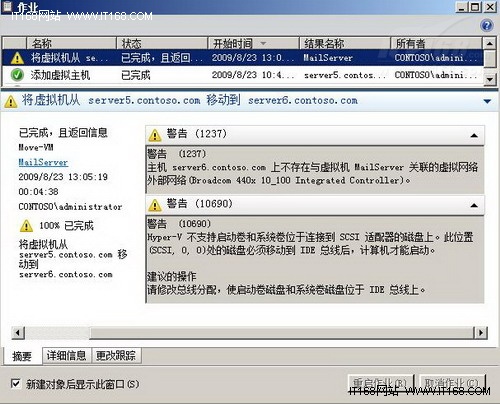
图19
根据作业的警告提示,我们在Server6的Hyper-V管理器中编辑MailServer虚拟机的属性,把虚拟机硬盘放到IDE通道上。
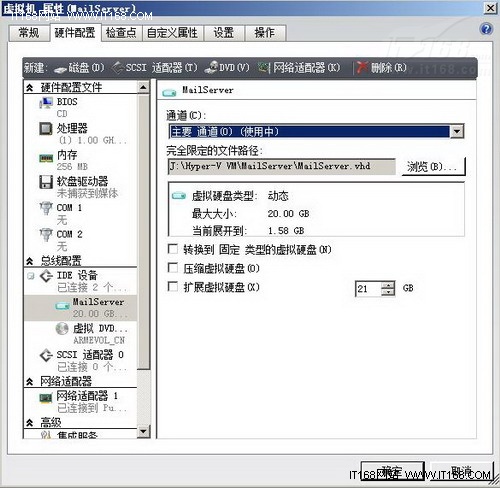
图20
修改完虚拟机硬盘通道后,尝试一下能否在Hyper-V服务器Server6上启动MailServer虚拟机,如图21所示,MailServer顺利启动,至此,虚拟机V2V迁移成功了!
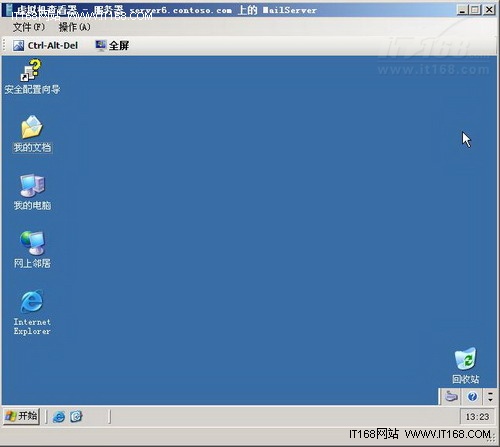
图21


